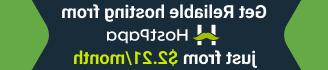Shopify. 如何管理货币并设置默认货币
2015年2月20日
Hello! 本教程展示了如何管理货币并在您的 Shopify模板.
-
登录您的Shopify私人帐户 http://www.shopify.com/login 要访问您的 Shopify商店 dashboard.
-
Navigate to “Themes” tab 在左侧单击 “自定义主题” 出现屏幕右上方的按钮:
-
然后,向下滚动并单击 “金钱的选择” tab 查看货币设置:
在出现的部分中,您可以选择是否显示货币 selector 是否在你的商店前端, 更改货币格式以显示带有/不带有货币代码的价格.g. $10.00/$10.00美元),添加/删除货币 selector 下拉并为您的商店设置默认货币:
您可以添加更多货币,用空格分隔它们,并使用 ISO 4217三个字母的货币代码.
你可在以下网址找到完整的货币代码: http://www.xe.com/iso4217.php.
我们把加元加到 “您希望支持的货币” field:
Click “发表的变化” 按钮,以保存更改. 检查您的商店前端,新的货币现在显示在货币中 selector drop-down:
现在,让我们将加元设置为我们商店的默认货币:
本教程到此结束, 您已经学会了如何管理货币和设置默认货币 Shopify模板.
请随时查看下面的详细视频教程: